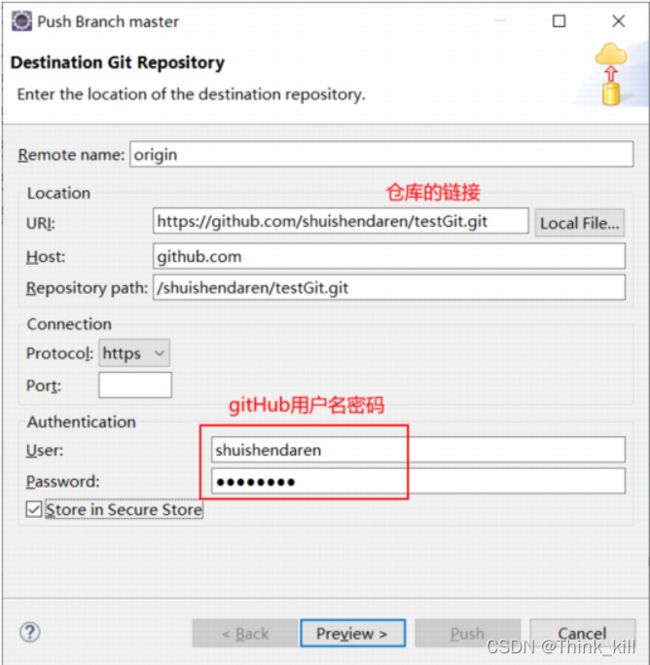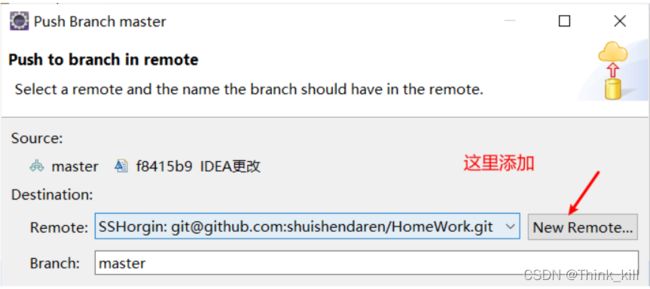Eclipse Git配置
Eclipse配置Git
Eclipse自带EGit插件
全局配置:
设置>Team>Git点开>configration> User Settings配置(也可以选择 Repository Settings里为项目单独配置).添加 user.name user.email

配置忽略上传的文件:
在某个地方新建 java.gitignore(自己取名字) 内容为:
编译的类文件
- .class
日志文件
- .log
# BlueJ的文件
- .ctxt
Java移动工具(J2ME)
.mtj.tmp /
打包文件
- .jar
- .war
- .nar
- .ear
- .zip
- .tar.gz
- .rar
虚拟机崩溃日志,请参阅http://www.java.com/en/download/help/error_hotspot.xml
hs_err_pid *
.classpath
.project
.settings
target
然后进行绑定: 设置>Team>Git点开>configration> User Settings配置.添加
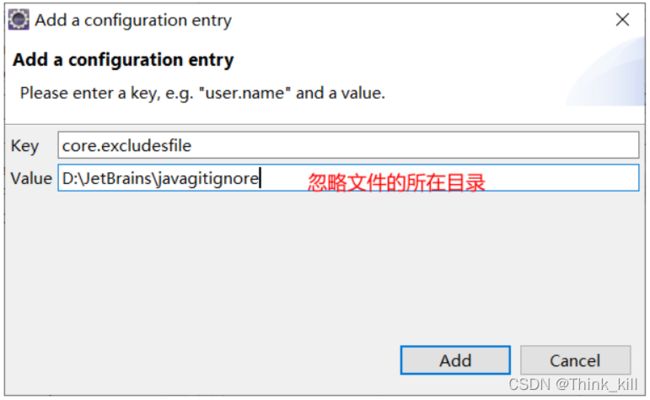
可以直接在根目录下创建一个 .ignore 里面内容填上即可.
创建项目:
1.创建一个Maven项目
2.选中工程>右键>Team>Share Project
3.勾选 User or create… 选中项目 点击 create Repository>Finish
4.编写代码
5.添加到暂存区: 选中项目> 右键> Team > Add to Index
6.提交到本地库: 选中项目> 右键> Team >Commit 选择需要添加到暂存区的,不需要提交的往上拖动
版本切换:
选择项目>右键>Team>show in history
然后选中版本>右键> Reset>Hard 即可. 但是选择旧版本后,Eclipse回不去最新版本(可以通过命令行).
创建分支:
选择项目>右键>Team>Switch to> New Branch>设置分支名即可
切换到主分支:
选择项目>右键>Team>Switch to>选择master.
合并分支(一般是分支合并到主干):
前提要切换到主分支
选择项目>右键>Team>Merge 在Local选择分支即可.
解决冲突(两个分支同一行代码不一样):
选择冲突处索要留的代码,再提交即可
上传到GitHub:
首先在gitHub创建一个仓库,然后复制对应的HTTPS的链接
选择项目>右键>Team>push Branch ‘master’>
使用Git更新本地库:
github被其他人更改后,与本地不一致,会导致本地提交失败.所以提交之前要 pull 操作
选择项目>右键>Team>Pull
从GitHub克隆项目:
- import>git>选择第二个(自动识别工程)>选择Clone URI 填上gitHub上项目的对应链接即可
如果 import>git>选择的第一个则最后需要转为对应工程: 项目右键>configure> Convert to …
添加成员,合作开发:
gitHub点击 Settings >Manage access>invate a collaborator>输入账户 对方同一即可
Fork操作和pull request:
看到好的项目,可以点击fork ,会在你的仓库创建同名项目.
当你修改后,请求与他的合并,就点击 Pull requests > New pull request>Create pull request .
通过SSH上传项目:
1.复制仓库的SSH
2.正常提交就是,注意需要更改之前的https方式.